Questões de Concurso
Sobre libreoffice e broffice writer em noções de informática
Foram encontradas 1.030 questões
Considere o LibreOffice Writer (versão 6.4 português) e a tabela a seguir. Em seguida, assinale a alternativa que contém a fórmula para o resultado apresentado na coluna Soma.

O editor de texto do BrOffice possibilita criar abreviações que, ao serem utilizadas adequadamente, são automaticamente substituídas pelo termo completo. Essas abreviações podem ser criadas por meio da ferramenta Opções de autocorreção, encontrada ao se clicar o menu
 e, a seguir, o item Autocorreção.
e, a seguir, o item Autocorreção. Identifique as afirmativas corretas a respeito da utilização do BrOffice.org - Writer
1. A combinação das teclas Ctrl + L (simultaneamente) alinha o texto à Esquerda.
2. O botão  permite aproximar e distanciar a
visualização do documento.
permite aproximar e distanciar a
visualização do documento.
3. No menu Exibir do Writer, existem apenas dois modos de exibição: Layout de impressão e Layout da Web.
4. Uma das principais diferenças entre o Word e o Writer está na criação de PDF, haja vista que, no Word, necessitaria a instalação de um plug-in para exportar como PDF, e no Writer a função é nativa através do botão Exportar diretamente como PDF ou no menu Arquivo Exportar como PDF.
Assinale a alternativa que indica todas as alternativas corretas.
Considere a figura que ilustra um texto em edição no LibreOffice Writer, versão 5.3.7.

Observe que a numeração de linhas apresentada ao lado de cada linha foi inserida pelo usuário utilizando a funcionalidade Ferramentas→Numeração de linhas e não faz parte do texto que está sendo editado.
A respeito da figura, marque V para as afirmativas verdadeiras e F para as falsas.
( ) Na linha 1, o texto está em negrito e não está alinhado à esquerda.
( ) Nos parágrafos iniciados nas linhas 3 e 9, o recuo depois do texto está ajustado para 1 centímetro.
( ) Todas as linhas (de 1 a 10) estão ajustadas no alinhamento justificado.
( ) O espaçamento entrelinhas de todo o texto (linhas de 1 a 10) não é o simples.
( ) A fonte utilizada em todo o texto é a Arial, tamanho 12.
Assinale a sequência correta.
No LibreOffice Writer 4.2, após selecionar um trecho de um documento, o usuário pode definir o espaçamento que deseja utilizar, ao acessar o menu Formatar, item de menu Parágrafo..., e modificar valores nos campos da seção Recuos e espaçamento.
Observe a Figura 1 a seguir, em que não se verifica espaçamento definido em Recuos e espaçamento.
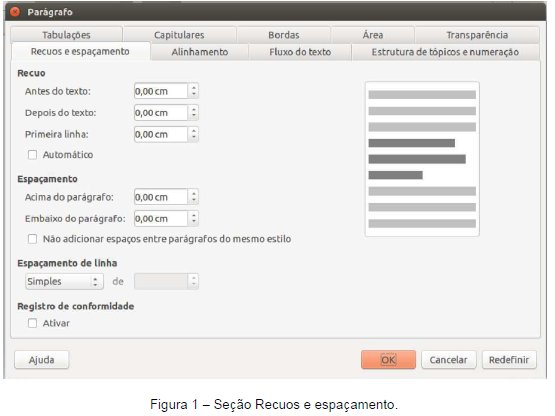
Observe, agora, a Figura 2 a seguir, em que se verifica um trecho de texto com espaçamento definido. Observa-se, nessa figura, que entre as linhas há um espaço aproximadamente da mesma altura de uma linha de texto.

A ação que, se realizada na seção Recuos e espaçamento exibida na Figura 1, alcança o resultado
exibido na Figura 2, pressupondo-se que o trecho de texto esteja selecionado anteriormente e que se
clique no botão OK após a ação, é:
Analise as afirmativas abaixo quanto ao LibreOffice Writer versão 5.
I. Além dos recursos usuais de um editor de texto o Writer permite a incorporação ou vinculação de gráficos e planilhas.
II. O LibreOffice Writer 5 permite a integração de banco de dados, incluindo um banco de dados bibliográfico.
III. O LibreOffice não Writer 5 permite a importação para PDF, incluindo marcadores.
IV. O LibreOffice Writer 5 possui ferramentas de desenho incluídas.
Com base nas afirmativas acima, assinale a alternativa correta.
Analise as afirmativas abaixo quanto ao LibreOffice Writer versão 5.
I. Além dos recursos usuais de um editor de texto o Writer permite a incorporação ou vinculação de gráficos e planilhas.
II. O LibreOffice Writer 5 permite a integração de banco de dados, incluindo um banco de dados bibliográfico.
III. O LibreOffice não Writer 5 permite a importação para PDF, incluindo marcadores.
IV. O LibreOffice Writer 5 possui ferramentas de desenho incluídas.
Com base nas afirmativas acima, assinale a alternativa correta.
Analise as afirmativas abaixo quanto ao LibreOffice Writer versão 5.
I. Além dos recursos usuais de um editor de texto o Writer permite a incorporação ou vinculação de gráficos e planilhas.
II. O LibreOffice Writer 5 permite a integração de banco de dados, incluindo um banco de dados bibliográfico.
III. O LibreOffice não Writer 5 permite a
importação para PDF, incluindo marcadores.
IV. O LibreOffice Writer 5 possui ferramentas de desenho incluídas.
Com base nas afirmativas acima, assinale a alternativa correta.
Em relação ao editor de texto Writer, do LibreOffice 5.0, analise as proposições abaixo.
1) O LibreOffice Writer permite a utilização de cabeçalhos e rodapés diferentes nas diversas páginas do documento, contanto que essas páginas utilizem os mesmos estilos de página.
2) Para inserir uma tabela, deve-se posicionar o cursor no documento, escolher a guia Tabela – o botão Inserir tabela. Na área Tamanho, deve-se inserir o número de linhas e colunas, selecionar as demais opções desejadas e clicar em OK.
3) O botão Clonar formatação do LibreOffice Writer permite a cópia da formatação de uma seleção de texto e aplicação em outra seleção de texto ou objeto.
4) Para verificar a ortografia automaticamente, deve-se escolher a guia Ferramentas – o botão Verificação ortográfica automática – a opção Autocorreção.
5) O botão Inserir quebra de página do LibreOffice Writer ou a combinação de teclas Ctrl+Enter insere uma quebra de página.
Estão corretas, apenas:
Um arquivo de texto puro (sem nenhuma opção de formatação) foi aberto no editor de textos do LibreOffice e verificou-se que ele possui 52 páginas. Foram utilizadas, na ordem mostrada abaixo, apenas as seguintes opções:
I. “Inserir” -> “Cabeçalho” -> “Todos” II. “Inserir” -> “Campos” -> “Total de Páginas” III. “Inserir” -> “Campos” -> “Número da Página”Logo após, o texto foi salvo e enviado para uma impressora. Em relação à quarta página que foi impressa, é CORRETO afirmar que:
Considere que a versão da ferramenta utilizada é o Libre Office Writer 5.1 (Configuração Padrão – Idioma Português Brasil).
Analise a seguinte situação hipotética:
“Um servidor do TJMG possui um arquivo CSV separado pelo caracter ; e necessita realizar a importação dele para dentro de uma planilha produzida com a ferramenta Libre Office Calc.”
Para realizar o procedimento descrito o usuário deve escolher